Настроить несколько Captive Portal на одном сервере
Несколько веб-интерфейсов Captive Portal могут работать на разных виртуальных хостах одного сервера.
- Убедитесь, что выполнены предварительные шаги.
- Добавьте Captive Portal в административном интерфейсе.
- Задайте параметры в конфигурационных файлах.
- Настройте виртуальные хосты.
Предварительные шаги
-
Приобретено решение «Wi-Fi по паспорту».
-
Установлен модуль Captive Portal.
-
Созданы наборы карт оплаты.
Добавить Captive Portal в административном интерфейсе
Это нужно, чтобы связать веб-интерфейс с определённым тарифом или тарифами. Сначала определите, сколько объектов Captive Portal нужно создать в административном интерфейсе. Количество зависит от схемы работы ваших точек с публичными сетями.
-
Если на всех точках тарифы одинаковые — создайте один Captive Portal в административном интерфейсе. Впоследствии укажите его ID во всех конфигурационных файлах.
-
Если для точек нужно настроить разные тарифы, то потребуется приобрести несколько модулей Captive Portal и для каждого создать объект в административном интерфейсе. В разных конфигурационных файлах нужно будет указать разные ID.
-
Перейдите в раздел «Настройки» — «Captive Portal».
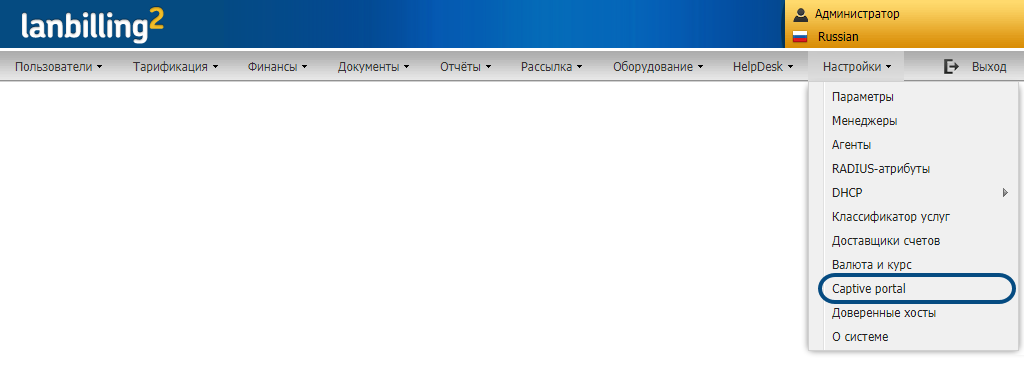
-
Нажмите «Добавить».
-
Введите название.
-
Укажите, через сколько дней система будет удалять неактивных пользователей.
-
Нажмите «Обновить». Запомните сформированный ID — его нужно будет указать в конфигурационном файле.

-
Привяжите один или несколько наборов карт. Каждый набор — это тариф, который будет доступен абоненту при регистрации. Любой набор карт можно привязать только к одному Captive Portal.
-
Нажмите
 .
.
-
Перетащите наборы из правой таблицы в левую. Система сохранит изменения.

-
Задать параметры в конфигурационных файлах
Повторите настройку для каждого Captive Portal.
-
Создайте в директории
/etc/lanbilling/phpclient/captive-portal/папку с таким именем, которое будет отражать её принадлежность к определённому Captive Portal. Например:mkdir /etc/lanbilling/phpclient/captive-portal/captive-aurora/``
-
Скопируйте пример конфигурационного файла в созданную папку, изменив расширение с «.ini.sample» на «.ini». Например:
cp /etc/lanbilling/phpclient/captive-portal/captive-portal.ini.sample /etc/lanbilling/phpclient/captive-portal/captive-aurora/captive-portal.ini``
-
Откройте созданный файл:
nano /etc/lanbilling/phpclient/captive-portal/captive-portal.ini-
Укажите логин и пароль менеджера для подключения к ядру LANBilling:
login=ivanov password=12345 -
Введите идентификатор Captive Portal из административного интерфейса:
portal_id=1 -
Если веб-интерфейс Captive Portal и LBcore функционируют на разных серверах, укажите адрес сервера c LBcore, а также решите, нужно ли использовать SSL:
[japi] host=127.0.0.1 port=1502 ssl=false -
После регистрации абонента система создаёт для него карточку и формирует логин и пароль. Если параметр
authorize_by_phoneвыключен, то логин будет формироваться так: «wifi + порядковый номер». Примеры: wifi35, wifi20, wifi1.Если вы хотите, чтобы в качестве логина система задавала телефонный номер абонента, включите параметр:
authorize_by_phone = true -
Чтобы пользователи могли пополнять баланс, настройте одну или несколько платёжных систем. Это можно сделать на этом этапе или позже.
-
-
Сериализуйте изменения:
/usr/local/sbin/lbwebcfg -y captive-portal /etc/lanbilling/phpclient/captive-portal/captive-aurora/ -o=/var/lib/lanbilling/phpclient/captive-portal/captive-aurora.ini``
Сериализованный файл будет находиться в
/var/lib/lanbilling/phpclient/captive-portal/captive-aurora.in.
Настроить виртуальные хосты
Повторите настройку для каждого Captive Portal. Действия различаются для разных ОС.
-
Скопируйте пример конфигурационного файла виртуального хоста в настройки веб-сервера:
cp /etc/lanbilling/phpclient/apache2/lbweb-captive-portal.apache2.sample /etc/httpd/conf.d/captive.conf``
-
Настройте
captive.conf:nano /etc/httpd/conf.d/captive.conf``
-
Раскомментируйте секцию
<VirtualHost *:80>. -
Введите адрес веб-интерфейса — по нему абоненты будут проходить регистрацию и авторизацию:
ServerName www.example.com/captive-aurora -
Укажите, где расположен сериализованный конфигурационный файл Captive Portal:
# Uncomment lines below and set correct path to the configuration if You need # multiply captive portals running SetEnv LBWEB_CONFIG /var/lib/lanbilling/phpclient/captive-portal/captive-aurora.ini
-
-
Перезапустите веб-сервер:
systemctl restart httpd``
-
Скопируйте пример конфигурационного файла виртуального хоста в настройки веб-сервера:
cp /etc/lanbilling/phpclient/apache2/lbweb-captive-portal.apache2.sample /etc/apache2/sites-available/captive.conf a2ensite captive.conf a2enmod rewrite``
-
Настройте
captive.conf:nano /etc/apache2/sites-available/captive.conf``
-
Раскомментируйте секцию
<VirtualHost *:80>. -
Введите адрес веб-интерфейса — по нему абоненты будут проходить регистрацию и авторизацию:
ServerName www.example.com/captive-aurora -
Укажите, где расположен сериализованный конфигурационный файл Captive Portal:
# Uncomment lines below and set correct path to the configuration if You need # multiply captive portals running SetEnv LBWEB_CONFIG /var/lib/lanbilling/phpclient/captive-portal/captive-aurora.ini
-
-
Перезапустите веб-сервер:
systemctl restart apache2``
-
Скопируйте пример конфигурационного файла виртуального хоста в настройки веб-сервера:
cp /usr/local/etc/lanbilling/phpclient/apache2/lbweb-captive-portal.apache2.sample /usr/local/etc/apache24/Includes/captive.conf``
-
Настройте
captive.conf:nano /usr/local/etc/apache24/Includes/captive.conf``
-
Раскомментируйте секцию
<VirtualHost *:80>. -
Введите адрес веб-интерфейса — по нему абоненты будут проходить регистрацию и авторизацию:
ServerName www.example.com/captive-aurora -
Укажите, где расположен сериализованный конфигурационный файл Captive Portal:
# Uncomment lines below and set correct path to the configuration if You need # multiply captive portals running SetEnv LBWEB_CONFIG /var/lib/lanbilling/phpclient/captive-portal/captive-aurora.ini
-
-
Перезапустите веб-сервер:
service apache24 restart``
Есть вопросы по документации? Пожалуйста, напишите их